时间:2021-11-10 16:28:13 作者:小敏敏 来源:系统之家 1. 扫描二维码随时看资讯 2. 请使用手机浏览器访问: https://m.xitongzhijia.net/xtjc/20211110/232434.html 手机查看 评论 反馈
最近小编收到很多用户反映,在更新最新版Win11系统后资源管理器打开文件夹巨慢,甚至有时候点两下还打不开,而且框选文件时很卡,CPU占用飙升,这个该如何解决呢?经过本人测试确实是微软对新版的资源管理器优化做的不好,如果换回Win10的资源管理器就不会出现卡顿,下面给出解决方法
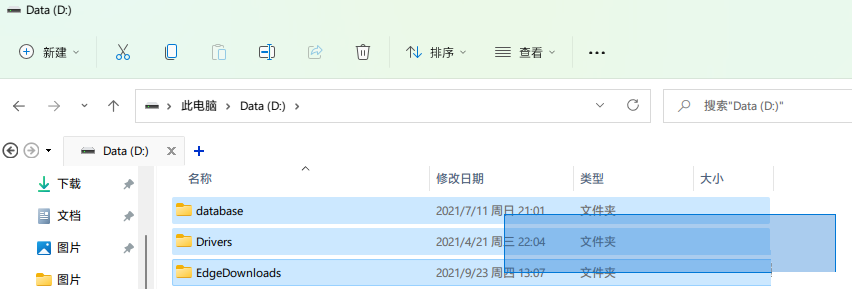
解决方法
Win+R 输入 regedit,转到 计算机\HKEY_LOCAL_MACHINE\SOFTWARE\Microsoft\Windows\CurrentVersion\Shell Extensions

在 Shell Extensions 上右键新建项,命名为 Blocked

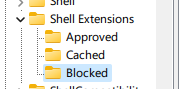
右键 Blocked ,新建字符串值,命名为 {e2bf9676-5f8f-435c-97eb-11607a5bedf7}
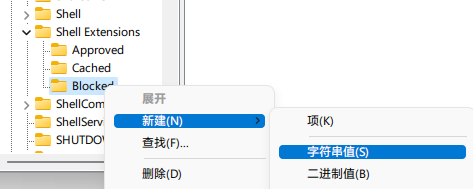

最后重启资源管理器,就可以发现资源管理器的样式变成Win10的样式了,使用起来非常流畅。
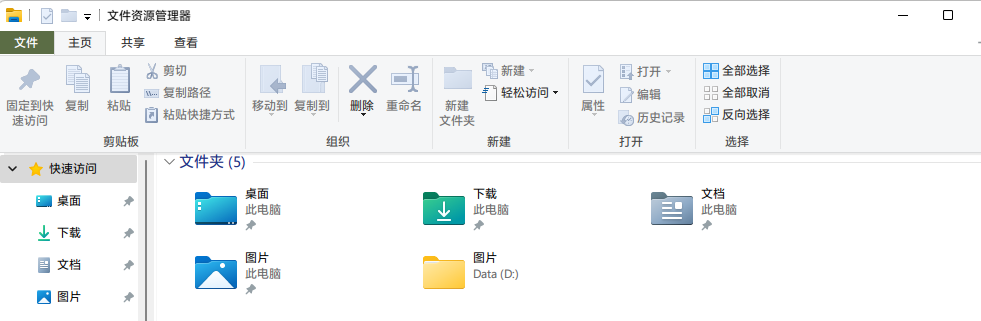
注1:若想返回之前的状态,删除 Blocked 并重启资源管理器即可。
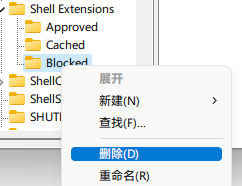
注2:某些小白会对“重启资源管理器”有错误理解,认为只是简单地关闭并打开资源管理器窗口,事实上需要在任务管理器中的进程中找到资源管理器,右键重新启动。
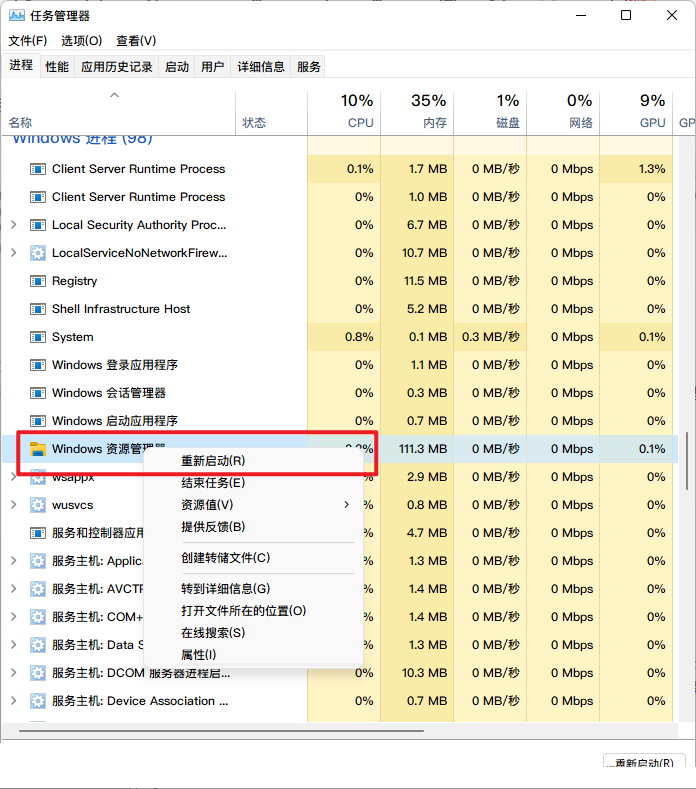
发表评论
共0条
评论就这些咯,让大家也知道你的独特见解
立即评论以上留言仅代表用户个人观点,不代表系统之家立场